在WPS Excel中,截取屏幕的快捷键是Alt + Shift + S、使用内置截图工具、截图后可直接粘贴至表格中。 这些方法可以帮助你快速截取屏幕,并将截图添加到你的Excel工作表中。接下来,我们将详细介绍如何使用这些方法,以便你能够更有效地在WPS Excel中完成截图工作。
一、ALT + SHIFT + S快捷键
1.1 快捷键介绍
在WPS Excel中,使用Alt + Shift + S快捷键可以快速启动截图工具。这个快捷键非常方便,特别是在你需要频繁截图的时候。只需按下这三个键,就可以立即开始截取屏幕的任何区域。
1.2 如何使用
当你按下Alt + Shift + S后,屏幕会变暗,你可以使用鼠标拖动选择你想要截取的区域。选定区域后,松开鼠标,截图就会自动保存到剪贴板。然后,你可以在WPS Excel中按Ctrl + V粘贴截图,或者在其他地方使用Ctrl + V将截图粘贴到所需的位置。
二、使用内置截图工具
2.1 工具位置
WPS Office内置了一款非常方便的截图工具,你可以在“插入”选项卡中找到它。点击“插入”选项卡,然后选择“截图”按钮,你就可以使用内置的截图工具。
2.2 工具使用方法
点击“截图”按钮后,你可以选择截取整个窗口或自定义区域。选择自定义区域后,屏幕会变暗,你可以使用鼠标拖动选择要截取的区域。完成选择后,截图会自动插入到你的Excel工作表中。你还可以对截图进行进一步的编辑,比如添加标注、调整大小等。
三、截图后粘贴至表格中
3.1 快捷粘贴方法
无论是使用快捷键还是内置截图工具,截取的图片都会自动保存到剪贴板。你只需要在WPS Excel中按下Ctrl + V,就可以将截图粘贴到表格中。这样,你可以轻松地将截图嵌入到你的工作表中,方便查看和分享。
3.2 编辑和调整
粘贴后的截图可以进行各种编辑和调整。你可以调整截图的大小、位置,还可以添加标注、框线等。通过这些操作,你可以让截图更符合你的需求,更加清晰地传达信息。
四、截图技巧和常见问题
4.1 提高截图效率的小技巧
为了提高截图效率,你可以在使用快捷键和截图工具的过程中,掌握一些小技巧。比如,熟练使用快捷键、提前规划好截图区域、截图后立即粘贴和编辑等。这样可以减少操作步骤,节省时间。
4.2 常见问题及解决方法
在使用WPS Excel截图时,你可能会遇到一些问题,比如截图不清晰、截图工具无法启动等。遇到这些问题时,可以尝试以下解决方法:
截图不清晰:检查屏幕分辨率,确保截图区域清晰。调整截图大小和分辨率,使用高分辨率显示器。
工具无法启动:检查WPS Office版本,确保使用最新版本。重新启动WPS Office,或者重新安装软件。
五、截图在数据分析中的应用
5.1 数据可视化
在数据分析中,截图是一种非常实用的工具。通过截图,你可以将数据结果、图表等内容直观地展示出来,方便分享和交流。比如,你可以截取数据分析结果的图表,将其插入到报告中,帮助读者更好地理解数据。
5.2 结果分享
截图还可以用于结果分享。比如,你可以截取数据分析结果的关键部分,发送给团队成员或客户。这样可以快速传递信息,提高沟通效率。通过截图,你可以将复杂的数据分析结果简化为直观的图像,方便他人理解。
六、总结
通过本文的介绍,我们详细了解了在WPS Excel中进行截图的快捷键和方法。ALT + SHIFT + S快捷键、使用内置截图工具、截图后粘贴至表格中是常用的截图方式。掌握这些方法和技巧,可以帮助你更高效地进行截图工作,提高工作效率。在数据分析和结果分享中,截图也是一种非常实用的工具,可以帮助你直观地展示和传递信息。希望本文对你在WPS Excel中的截图工作有所帮助。
相关问答FAQs:
1. 如何在WPS Excel中进行截图?
在WPS Excel中,您可以使用快捷键或者菜单选项来进行截图。
使用快捷键的方式是按下“Ctrl + Alt + PrtScn”键,然后在Excel中选择要截图的区域。
另外,您还可以点击“插入”选项卡中的“截图”按钮,然后选择要截图的区域。
2. 如何将截图插入到WPS Excel中的特定单元格?
在截图后,您可以直接粘贴到特定单元格中。
首先,选中要插入截图的单元格。
然后,使用快捷键“Ctrl + V”或者右键点击单元格并选择“粘贴”选项,截图将被插入到所选的单元格中。
3. 截图后,如何调整截图在WPS Excel中的大小和位置?
在将截图插入到Excel后,您可以调整截图的大小和位置,以便更好地适应单元格。
首先,选中插入的截图,然后在顶部的菜单栏中选择“格式”选项卡。
在“大小和属性”组中,您可以手动调整截图的大小,或者使用“位置”选项来调整截图在单元格中的位置。
文章包含AI辅助创作,作者:Edit2,如若转载,请注明出处:https://docs.pingcode.com/baike/4756708